eoのメール振り分け設定所要時間:
2~3分
最近のWEBメールやメールソフトのセキュリティ対策が強すぎるために、私たちからのメールが「迷惑メール」に紛れこんだり、急に届かなくなったりする場合があります。そうなると今後私たちからのメールマガジンを受け取れなくなる可能性がありますので、「メールの振り分け設定」をしておいてください。手順を図解で紹介していますので、簡単に設定していただけるかと思います。
STEP01.
「設定」タブを選択し、「フィルター」をクリック。
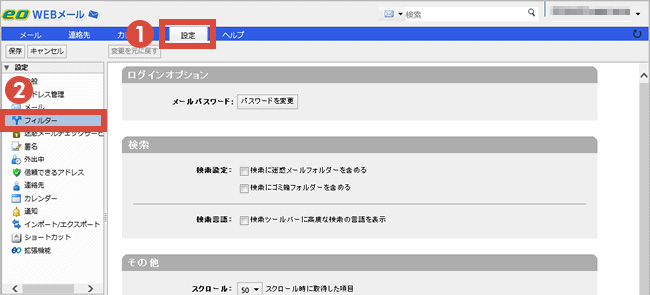
STEP02.
「受信メールフィルター」をクリック。
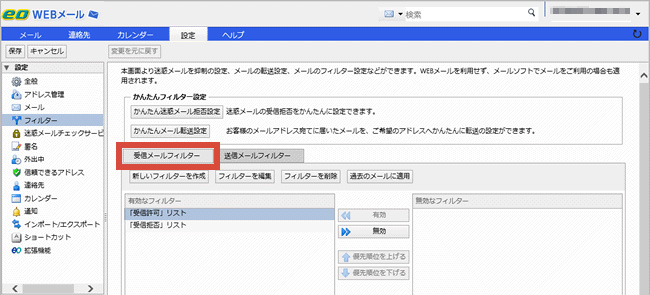
STEP03.
「新しいフィルターを作成」をクリック。
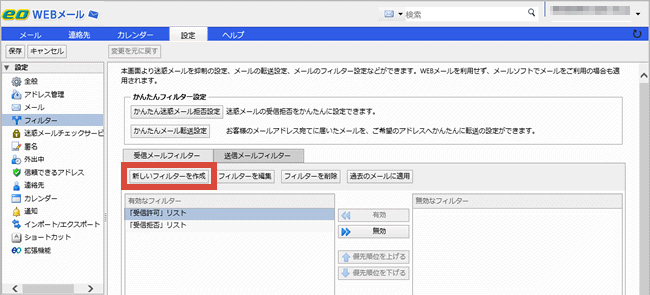
STEP04.
フィルター名を入力します。フィルター名は自由に決めて頂いて結構です。この例では”FPOメルマガ”とします。
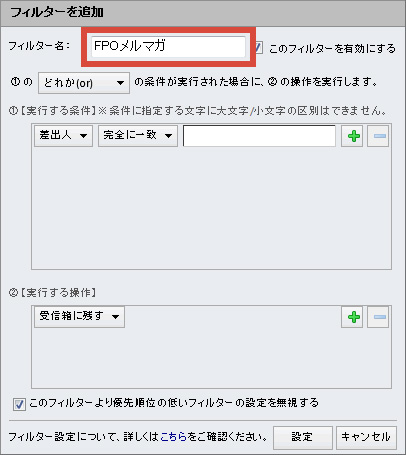
STEP05.
「このフィルターを有効にする」にチェックが入っていることと、「どれか(or)」が選択されていることを確認。
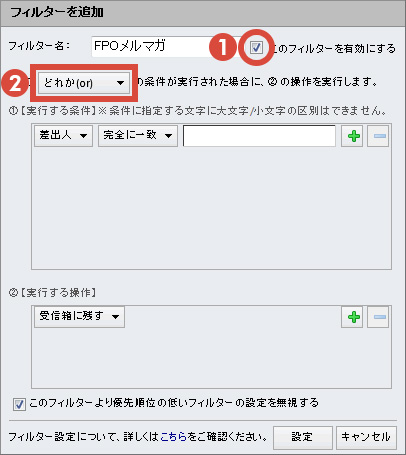
STEP06.
実行する条件を「差出人」、「次の文字を含む」に変更。
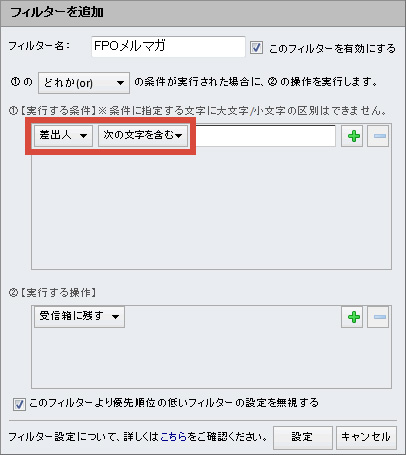
STEP07.
入力欄に以下のテキストをコピー&ペーストで入力します。
@fpo.bz
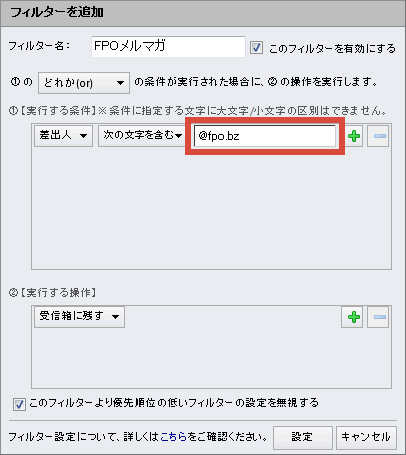
FPOのメールの多くは“consult@fpo.bz”から配信されていますが、それ以外のメールアドレスから配信されているものもあります。すべてに対応される場合は下記の設定を行ってください。
FPOからのメールにすべてに対応する場合※不要の場合は飛ばして次へお進みください。
「+」をクリックして入力欄を増やし、前項のSTEP06~STEP07の要領で以下のテキスト分、実行する条件を追加します。
- @fpo.bz
- @fpo-fincs.com
- @toshikifujinoi.com
- @gaishimoriiwa.com
- @aci-fp.com
- @fpo.jp
- @alexanderelder.jp
- @turtletrader.jp
- @traders-books.com
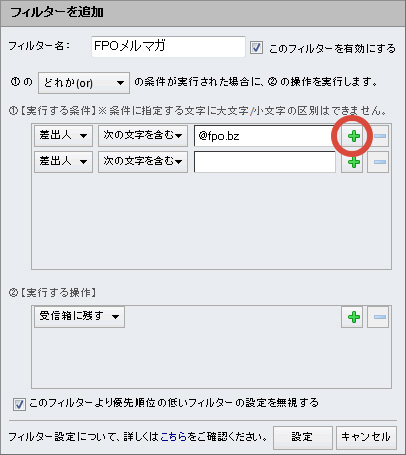
STEP08.
実行する操作が「受信箱に残す」に、このフィルターより優先順位の低いフィルターの設定を無視するにチェックが入っていることを確認。
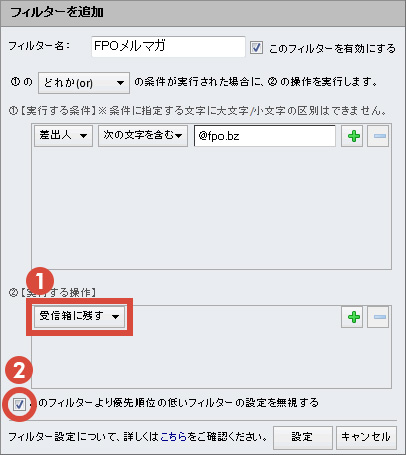
STEP09.
設定をクリック。
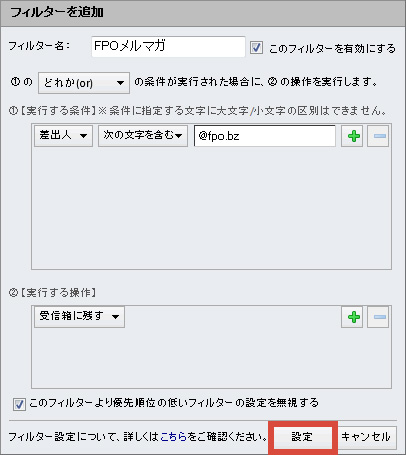
STEP10.
お疲れさまでした!
以上でメールの振り分け設定は完了です。
1つ設定して満足!ではなく1つでも多くの対策を取るようにしてください。十重二十重のリスク管理は、個人投資家として成功を収めるための鍵ですからね。(・∀・)!
【重要】FPOからのメールが迷惑メールフォルダに入っていたら
もし、FPOからのメールが迷惑メールフォルダに入っていたら、そのメールをチェックし、フォルダ移動で「受信箱」へ移動させてください。そうすると、メールが受信メールフォルダに移動すると共に、メールサービスやメールソフトが学習し、今後同じ宛先からのメールが迷惑メールフォルダに入りにくくなります。
STEP01.
迷惑フォルダに振り分けられたメールの横にある「チェックボックス」をチェック。
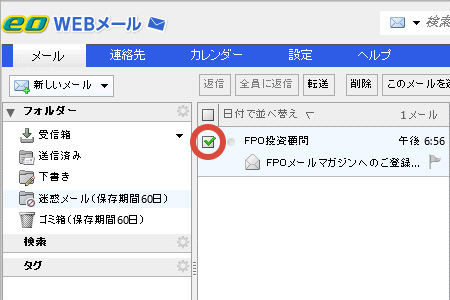
STEP02.
「移動」(フォルダーのマーク)をクリックして開き、その中から「受信箱」を選択。
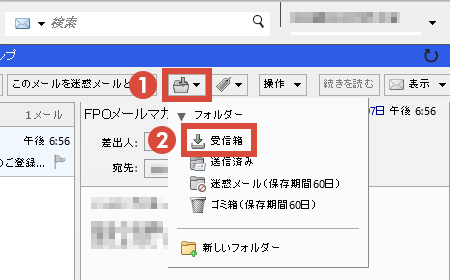
STEP03.
お疲れさまでした!
以上で迷惑メールの解除設定は完了です。
1つ設定して満足!ではなく1つでも多くの対策を取るようにしてください。十重二十重のリスク管理は、個人投資家として成功を収めるための鍵ですからね。(・∀・)!

